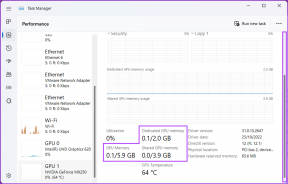Cum să actualizați aplicațiile pe iPhone și iPad manual sau automat
Miscellanea / / April 03, 2023
Indiferent dacă iPhone, iPad sau orice alte dispozitive Android, actualizări ale aplicației sunt esențiale pentru a menține dispozitivul să funcționeze fără probleme și în siguranță. Nu numai că vin cu funcții noi, ci și cu remedieri de erori, compatibilitate îmbunătățită și multe altele. Așadar, este mai înțelept să știi cum să actualizezi aplicațiile de pe iPhone și iPad.
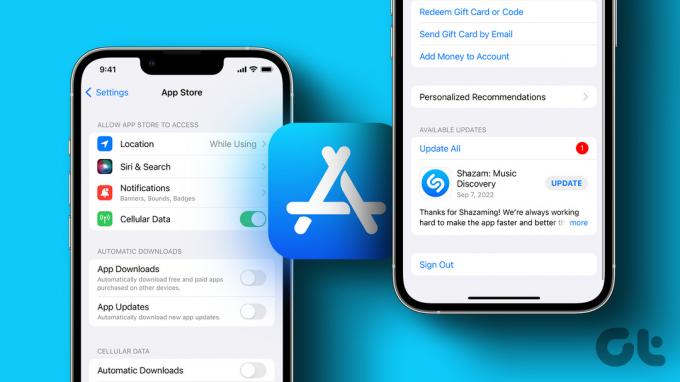
În timp ce iPhone și iPad oferă un sistem destul de decent de aplicații de actualizare automată, le puteți actualiza și manual. Indiferent de ruta pe care o alegeți, acest ghid vă poate ajuta, deoarece am acoperit toate modalitățile posibile. Sa incepem.
Cum să actualizați automat aplicațiile pe iPhone și iPad
iPhone și iPad au, de obicei, actualizările automate ale aplicațiilor activate în mod implicit. Cu toate acestea, în loc de salvarea datelor, baterie sau în timpul depanării unor probleme, este posibil să fi fost dezactivat.
Deci, să ne asigurăm că actualizarea automată a aplicației este activată pe iPhone și iPad.
Pasul 1: Lansați Setări și derulați în jos și atingeți App Store.
Pasul 2: sub Descărcări automate, activați comutatorul pentru actualizările aplicațiilor.
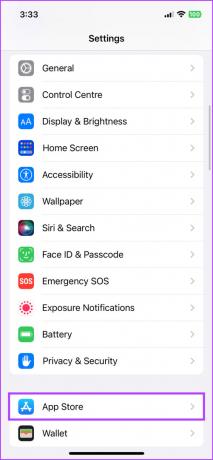
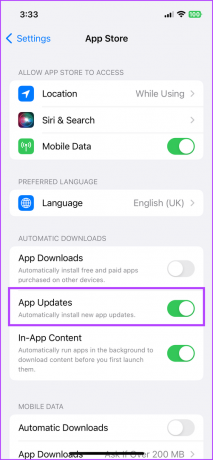
În special, aceste descărcări automate de actualizare își urmează programul (în funcție de baterie, date, ora din zi etc.) Pe scurt, o actualizare nu este descărcată imediat ce este disponibilă.
Cu toate acestea, puteți forța actualizarea unei aplicații pentru a vă asigura că sunteți cu toții prinși. Urmați instrucțiunile din secțiunea următoare pentru a face acest lucru.
Metoda 2: Cum să actualizați manual aplicațiile iOS sau iPadOS
După cum s-a menționat mai sus, puteți actualiza manual aplicațiile atunci când nu doriți să așteptați actualizări automate sau un motiv oarecare, dvs. aplicațiile nu se actualizează automat. Și, în mod uimitor, există mai multe modalități de a face acest lucru.
1. Actualizați aplicațiile prin panoul de conturi App Store
Pasul 1: Lansați App Store → atingeți pictograma profilului din colțul din dreapta sus.
Pasul 2: Aici veți găsi o actualizare disponibilă sau secțiunea Actualizări automate viitoare. Poți fie,
- Atingeți Actualizați tot pentru a actualiza toate aplicațiile în așteptare sau
- Actualizați aplicațiile selectate atingând Actualizare de lângă ele.


Alternativ, puteți apăsa lung pictograma App Store de pe ecranul de pornire sau de pe ecranul de blocare și să selectați Actualizări pentru a vedea toate actualizările iminente.
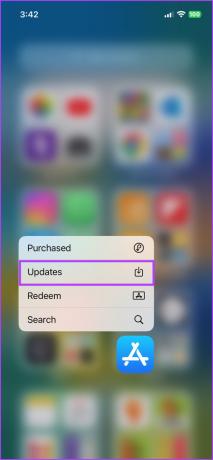
În cazul în care nu găsiți nicio aplicație listată aici, înseamnă că toate aplicațiile dvs. sunt deja actualizate. Acest lucru se poate datora actualizărilor automate sau nu este disponibilă nicio actualizare nouă deocamdată.
Bacsis: În timp ce sunteți aici, puteți verifica și dacă aplicația a fost actualizată recent. Pur și simplu derulați în jos la secțiunea Actualizat recent.
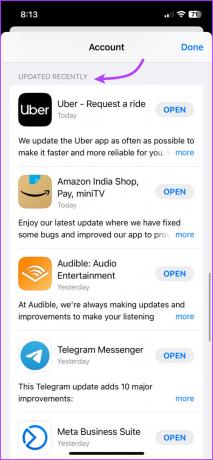
2. Căutați aplicația pentru a forța o actualizare
Adesea, aplicațiile cu o bază de utilizatori de mai multe milioane, cum ar fi WhatsApp, Twitter etc., își lansează actualizarea și, la rândul lor, noile funcții în loturi. Și descărcarea automată ar putea să nu prindă actualizarea până la o lansare mai largă.
Dar dacă doriți să vă jucați cu noile funcții înaintea oricui, iată cum puteți verifica și actualiza aplicația.
Pasul 1: Lansați App Store și accesați fila Căutare.
Pasul 2: introduceți aplicația pe care doriți să o actualizați.
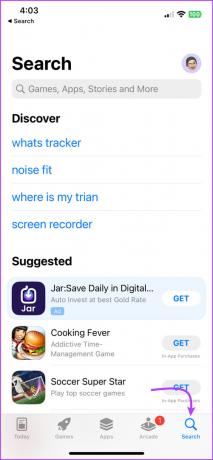
Pasul 3: În funcție de disponibilitatea sau nu o actualizare, veți găsi un buton Actualizare sau Deschidere lângă aplicație.
Pasul 4: Atingeți Actualizare pentru a începe descărcarea.
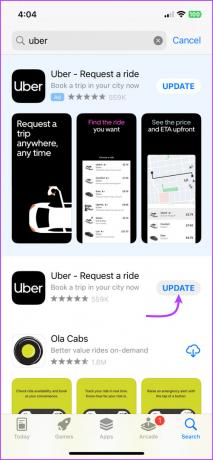
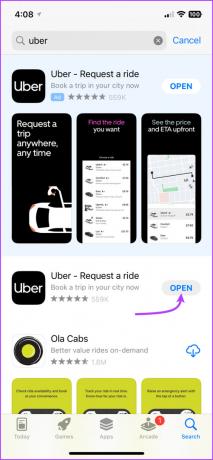
3. Cereți-i lui Siri să verifice actualizările aplicației
Deși nu este o modalitate oficială de a actualiza o aplicație pe iPhone sau iPad, este o soluție grozavă. Deci, atunci când nu aveți chef să deschideți App Store și să căutați aplicația (așa cum se arată în pașii de mai sus), puteți pur și simplu să delegați sarcina lui Siri.
Pasul 1: Invocați Siri, fie spuneți numele aplicației deschise în App Store, fie verificați actualizarea pentru numele aplicației (am luat Amazon, de exemplu).
Pasul 2: vă va redirecționa către pagina de căutare a App Store pentru aplicație.
Pasul 3: aici, atingeți Actualizare de lângă aplicație.
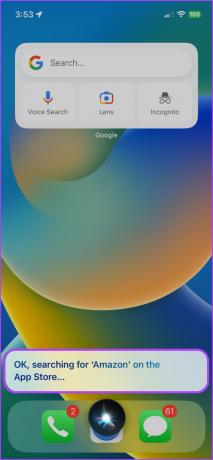
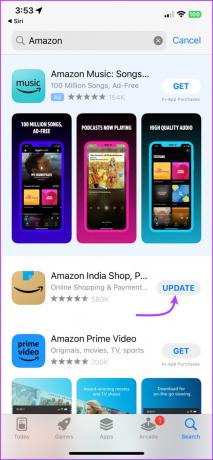
Cum să întrerupeți și să reporniți o actualizare pe iPhone sau iPad
Cu o mare putere vin responsabilități mai mari. Și acum că știți cum să descărcați manual actualizările aplicațiilor, nu ar trebui să abuzați de putere.
Dacă ați inițiat o actualizare a aplicației, doar pentru a realiza că aveți descărcare baterie sau date celulare, iată cum puteți opri sau întrerupe actualizarea și continua mai târziu
Când o aplicație se actualizează, veți vedea un cerc de progres lângă ea în App Store și un cerc de progres peste pictograma acesteia pe ecranul de pornire sau în Biblioteca de aplicații. Pentru a întrerupe actualizarea unei aplicații, atingeți pur și simplu cercul de progres. Și atingeți din nou cercul de progres pentru a începe actualizarea.
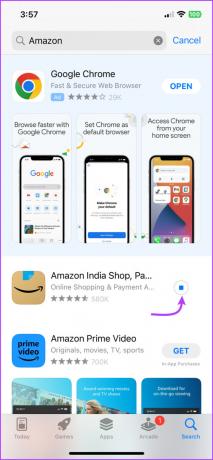

întrebări frecvente
În secțiunea Actualizări din App Store, atingeți Actualizați toate pentru a vă actualiza toate aplicațiile simultan.
Ar putea exista mai multe motive pentru care aplicațiile dvs. nu se actualizează, inclusiv o conexiune slabă la internet, software iOS învechit sau o problemă cu App Store. Consultați ghidul nostru pentru remediați aplicațiile care nu se actualizează pe iPhone.
Actualizările automate preiau responsabilitatea verificărilor zilnice de pe umăr. Deci, este o caracteristică eficientă și care economisește timp. Cu toate acestea, dacă nu dispuneți de spațiu sau de date celulare, gestionarea manuală este alternativa mai bună.
Actualizați aplicațiile pe iPhone sau iPad
Indiferent dacă alegeți să treceți automat, manual sau o combinație a ambelor, ceea ce este important este că vă actualizați aplicațiile în mod regulat. O aplicație actualizată vă poate asigura că vă bucurați de noi funcții, erorile sunt remediate, performanța este îmbunătățită și securitatea este înăsprită. Deci, nu ratați.
Ultima actualizare pe 27 februarie 2023
Articolul de mai sus poate conține link-uri afiliate care ajută la sprijinirea Guiding Tech. Cu toate acestea, nu afectează integritatea noastră editorială. Conținutul rămâne imparțial și autentic.